Introduction
Le module Cloud Playout permet aux diffuseurs et aux éditeurs de médias d'utiliser une collection de vidéos VOD et de flux en direct, puis de les diffuser en tant que canal linéaire. La chaîne peut être diffusée sur Brightcove Live, Amazon S3 ou une URL RTMP spécifiée.
Pour accéder au module Cloud Playout, cliquez sur Lecture en nuage dans le menu de navigation. Une liste de toutes les chaînes Cloud Playout qui ont été créées sera affichée (le cas échéant).
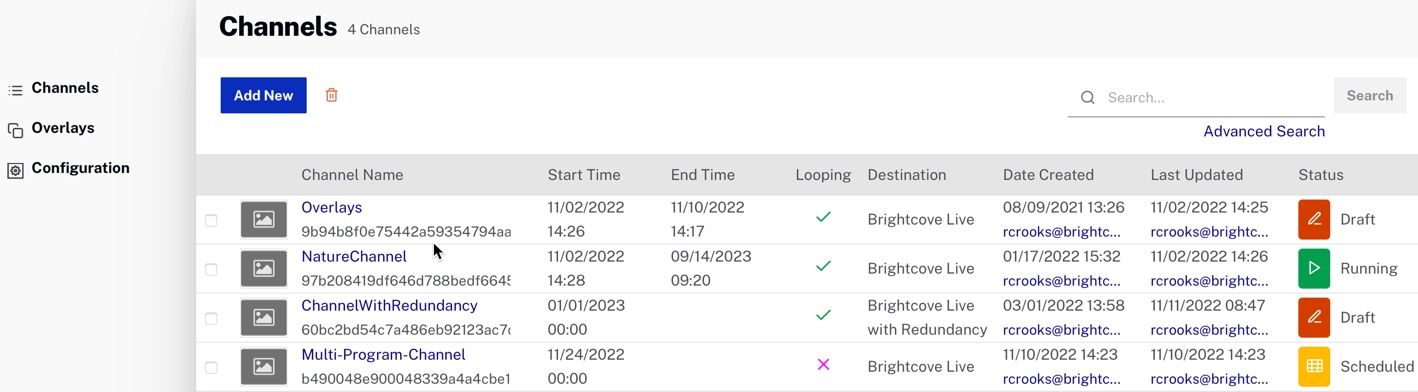
La page affichera les informations suivantes :
- Nom de la chaîne : nom de la chaîne
- Heure de début : heure de début de la chaîne
- Heure de fin : heure de fin de la chaîne
- Boucle : indique si le programme va boucler
- Destination : destination cible pour le canal
- Date de création : date de création de la chaîne
- Dernière mise à jour : date de la dernière mise à jour de la chaîne
- État - État de la chaîne
- BROUILLON - La chaîne a été créée mais n'a pas été activée
- CRÉATION - La chaîne est en cours d'activation
- PROGRAMMÉ - La chaîne est active et prête à être diffusée
- DÉMARRAGE - Processus de démarrage de la chaîne pour commencer la diffusion
- EN COURS D'EXÉCUTION - La chaîne est activement diffusée
- ARRÊT : le streaming de la chaîne s'arrête
- IDLE - Le canal a été exécuté avec succès et a été arrêté
- SUPPRESSION - La chaîne est en cours de suppression
- ERREUR - Une erreur s'est produite lors de la création ou de l'activation de la chaîne
Création d'une chaîne
Pour créer une nouvelle chaîne Cloud Playout, procédez comme suit.
- Cliquez sur Lecture en nuage dans l'en-tête de navigation.
- Cliquez sur :
- Entrez dans le canal Identification détails:
- Nom : nom de la chaîne. Le nom doit comporter des caractères anglais et les caractères spéciaux suivants sont autorisés : _ . :/= + -
- Description - Description de la chaîne
- URL de l'image : URL vers un fichier image pour le canal ; destiné à être une image de chaîne pouvant être récupérée dans le cadre des métadonnées de la chaîne
- Entrez dans la chaîne Calendrier des détails.
- Contenu diffusé en boucle : si cette option est activée, le programme sera lu en boucle et la date/heure de fin sera activée. Le programme peut toujours être modifié à tout moment et les changements seront répercutés dans le programme en cours et les boucles à suivre. Voir le Création d'un programme en boucle rubrique ci-dessous.
- Insertion d'annonces : si cette option est allumé, permet d'afficher des annonces pendant la lecture des chaînes. Si cette option est sélectionnée, la sortie ne peut se faire que vers un événement en direct de Brightcove ou un Amazon S3 Bucket. Voir Monétisation du contenu.
- Date/heure de début : heure à laquelle la diffusion de la chaîne commence. L'heure de début de tous les actifs sera calculée en ajoutant leur durée à cette heure de début. Ce temps peut être mis à jour uniquement lorsque le canal n'est pas en cours d'exécution.
- Date/heure de fin : si aucune valeur n'est saisie et que le contenu de diffusion en boucle n' est pas sélectionné, le flux se terminera une fois la diffusion terminée. Si le contenu de lecture en boucle est sélectionné et qu'il n'y a pas de date/heure de fin, la lecture sera diffusée en continu jusqu'à ce que la chaîne soit arrêtée. Ce temps peut être mis à jour à tout moment.
- Si vous comptez utiliser des entrées Live, réglez Entrée en direct sur Activé et entrez une URL Slate, à moins que vous n'utilisiez le Brightcove MP4 par défaut pour votre ardoise. L'ardoise MP4 jouera chaque fois que l'entrée en direct est arrêtée parce que l'encodeur est arrêté ou qu'un problème technique bloque le flux en direct. Noter que l'URL Slate doit être une URL statique toujours disponible (les URL CDN de courte durée ne sont pas autorisées).
-
L'importation de sous-titres codés est activée par défaut ; si vous ne souhaitez pas importer de sous-titres, désactivez-la maintenant ou lorsque la chaîne est en mode BROUILLON :
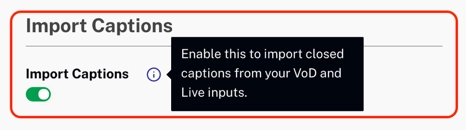
Importer des légendes -
- Optimiser l'affichage pour : contrôle le débit binaire et les dimensions de la sortie
- Mobile et Web : si cette case est cochée, sortie HD (débit unique RTMP ou HLS)
- Smart TV : si cette case est cochée, sortie Full HD (débit unique RTMP ou HLS)
-
Région de sortie : région dans laquelle le canal sera créé. Brightcove recommande de sélectionner une région géographiquement la plus proche de celle où la majorité de votre public est attendue.
D'autres facteurs détermineront la sélection de la région
- Étant donné que Cloud Playout extrait des MP4 du CDN configuré, les MP4 doivent être disponibles/accessibles à partir de la région sélectionnée.
- S'il y a des segments True Live provisionnés sur le canal Cloud Playout, la région doit être plus proche de votre encodeur de contribution.
- Sélectionnez une région plus proche de l'origine (ou de l'audience) à partir de laquelle le flux en direct sera diffusé pour lecture.
- Si vous disposez d'un CDN avec géo-restriction pour la VOD, la région utilisée doit se trouver dans les pays/régions autorisés par la géo-restriction.
- Sortie vers : sélectionnez une méthode de sortie pour le canal
- Brightcove Live Event : créez ou utilisez une chaîne Brightcove Live créée précédemment. Lors de la création d'un nouveau canal, la région du canal sera optimisée en fonction de la Région de sortie qui a été sélectionné.
- RTMP
- Amazon S3 Bucket : vous pouvez sélectionner cette destination en plus de Brightcove Live Event, mais pas comme seule destination. Cette option enverra une sortie HLS vers un compartiment Amazon S3. Vous devrez entrer le nom du compartiment, la région, la clé d'accès et la clé secrète. Le bucket doit être public et accessible en écriture.
- Optimiser l'affichage pour : contrôle le débit binaire et les dimensions de la sortie
- Cliquez sur . Le nouveau canal sera créé avec un statut de BROUILLON.
Ajouter du contenu à une chaîne
Consultez la section Gestion du programme de la chaîne pour savoir comment ajouter du contenu VOD, des listes de lecture et des événements en direct à votre chaîne.
Voir aussi :
Une fois les vidéos et les événements en direct ajoutés à une chaîne, cliquez sur Activer pour activer le canal. Une chaîne doit être activée avant que la diffusion puisse commencer. Voir le Utiliser les actions de canal pour plus d'informations.
Lorsque des vidéos sont ajoutées à une chaîne, une liste de lecture générée par le système est créée et visible dans le module Média.
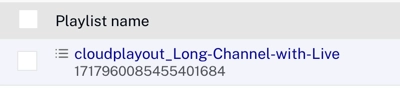
Nous vous recommandons fortement d'apporter des modifications au canal dans le module Cloud Playout, et ne modifiez en aucun cas la liste de lecture générée.
Obtenir le point d'ingestion RTMP
Pour votre encodeur en direct, vous aurez besoin du point d'ingestion RTMP de votre chaîne. Pour le trouver, ouvrez la chaîne, allez dans Paramètres:
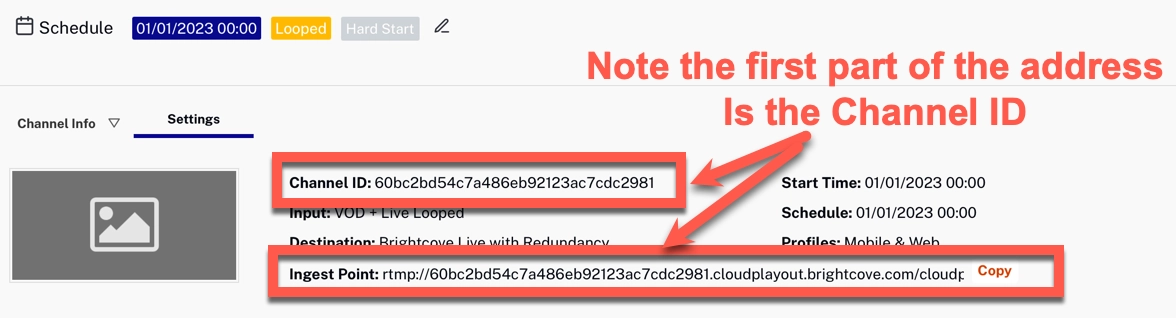
Selon l'encodeur que vous utilisez, vous devrez peut-être saisir à la fois le point d'acquisition RTMP et le nom du flux. Le nom du flux du canal est l'ID de canal, qui est également la dernière partie de l'adresse du point d'ingestion.
Modification d'une chaîne
Pour les canaux à l'état DRAFT ou SCHEDULED
Pour modifier une chaîne Cloud Playout programmée ou brouillon :
- Cliquez sur le nom du canal pour ouvrir les détails du canal.
- Cliquez sur

- Effectuez les modifications appropriées dans la boîte de dialogue, puis cliquez sur
Notez que les propriétés de destination ne peuvent pas être modifiées une fois qu'un canal a été créé.
Pour un canal en cours d'exécution
Pour modifier une chaîne en cours d'exécution :
- Cliquez sur le nom du canal pour ouvrir les détails du canal.
- Cliquez sur

- Cliquez sur

- La boîte de dialogue des paramètres de chaîne s'ouvre. Certaines options qui ne peuvent pas être modifiées ne seront pas disponibles.
- Effectuez les modifications et cliquez sur
Création d'un programme en boucle
Pour créer un programme en boucle, lors de la création du canal, réglez le Contenu de lecture en boucle réglage sur Au. Au fur et à mesure que des vidéos sont ajoutées au programme, la liste des programmes sera mise à jour pour afficher la série de vidéos avec les heures de début/fin associées pour remplir toute l'heure programmée de la chaîne. Lorsque vous modifiez la durée d'un événement en direct, la durée des événements déjà passés restera inchangée, mais toute lecture future de l'événement utilisera la nouvelle durée.
Dans l'exemple ci-dessous, le canal en boucle est en cours d'exécution :
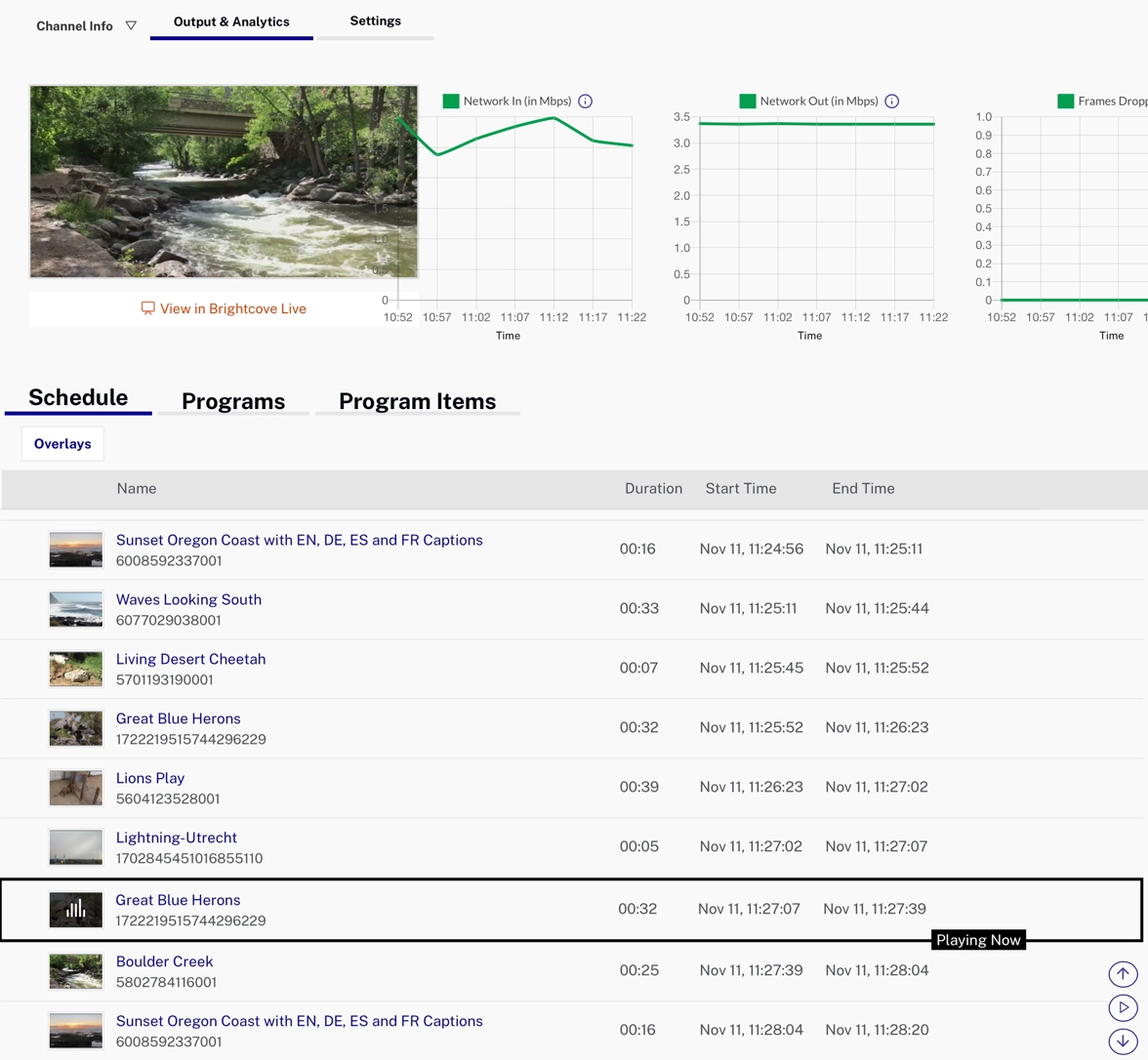
Travailler avec un guide électronique des programmes
Brightcove génère l'EPG pour les chaînes de diffusion dans le nuage et Video Cloud s'en charge pour vous.
Si vous souhaitez voir les données du programme pour l'EPG, une API est disponible pour récupérer l'EPG. Pour plus d'informations, voir la présentation : API EPG sujet.
Supprimer une chaîne
Pour supprimer une chaîne Cloud Playout, cochez la case en regard du nom de la chaîne, puis cliquez sur Effacer.
